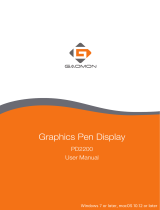IT
S630
www.gaomon.net
1
AVVERTENZE
1. Si prega di leggere attentamente questo manuale prima dell’uso e di conservarlo per
una consultazione futura.
2. Prima di pulire il tablet, scollegare il cavo di alimentazioni e passare un panno morbido
umido, non utilizzare alcun tipo di detergente.
3. Non esporre questo prodotto all’acqua o ad altri liquidi. Fare attenzione a non versare
mai liquidi sul tablet e sulla penna. L’esposizione del prodotto all’acqua o ad altri liquidi
può causare malfunzionamenti e cortocircuiti.
4. per evitare danni, non posizionare il tablet su superfici instabili o ad un’altezza che
i bambini possano facilmente raggiungere. Evitare ai bambini di ingerire la punta della
penna o l’interruttore laterale. La punta della penna, l’interruttore laterale o alter parti
mobile possono essere, accidentalmente, estratte se i bambini le mordono.
5. Spegnere il tablet nei luoghi dove/quando I dispositive elettronici non sono consentiti.
Poiché, il tablet può provocare il malfunzionamento di altri dispositivi elettronici in luoghi
dove/quando l’uso di questi è vietato, ad esempio, assicurarsi di spegnere il tablet
all’interno di un aereo.
6. Non smontare il tablet e la penna. Non smontare oppure modificare il tablet e la penna.
Tale azione può causare surriscaldamento, combustione, cortocircuito o altri danni,
comprese lesioni umane. Lo smontaggio del prodotto farà decadere la garanzia.
7. Durante la sostituzione dei componenti, è necessario garantire che il riparatore
sti utilizzando i componenti sostitutivi specificati dal produttore. La sostituzione con
componenti non autorizzati potrebbe causare combustione, cortocircuiti o altri danni.
8. Non inserire corpi estranei nella porta USB o in qualsiasi altra aperture di questo
prodotto. Se un oggetto metallico o un corpo estraneo sono inseriti in una porta o in
un’altra apertura di questo prodotto, il prodotto potrebbe non funzionare correttamente,
bruciarsi o causare cortocircuito.